怎么启用TCP IP上的NetBIOS
双机共享打印机详细教程
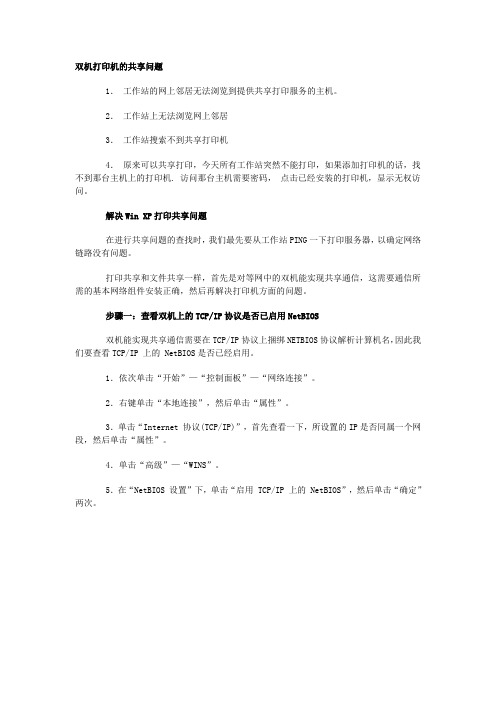
双机打印机的共享问题1.工作站的网上邻居无法浏览到提供共享打印服务的主机。
2.工作站上无法浏览网上邻居3.工作站搜索不到共享打印机4.原来可以共享打印,今天所有工作站突然不能打印,如果添加打印机的话,找不到那台主机上的打印机. 访问那台主机需要密码,点击已经安装的打印机,显示无权访问。
解决Win XP打印共享问题在进行共享问题的查找时,我们最先要从工作站PING一下打印服务器,以确定网络链路没有问题。
打印共享和文件共享一样,首先是对等网中的双机能实现共享通信,这需要通信所需的基本网络组件安装正确,然后再解决打印机方面的问题。
步骤一:查看双机上的TCP/IP协议是否已启用NetBIOS双机能实现共享通信需要在TCP/IP协议上捆绑NETBIOS协议解析计算机名,因此我们要查看TCP/IP 上的 NetBIOS是否已经启用。
1.依次单击“开始”—“控制面板”—“网络连接”。
2.右键单击“本地连接”,然后单击“属性”。
3.单击“Internet 协议(TCP/IP)”,首先查看一下,所设置的IP是否同属一个网段,然后单击“属性”。
4.单击“高级”—“WINS”。
5.在“NetBIOS 设置”下,单击“启用 TCP/IP 上的 NetBIOS”,然后单击“确定”两次。
6.单击“关闭”。
步骤二:查看双机是否已安装“Microsoft网络的文件和打印共享”功能并确保它不被Windows 防火墙阻止在上述的“本地连接属性”窗口中的常规选项卡中查看是否已经安装了 Microsoft 网络的文件和打印共享,若没有请按如下操作。
1.单击“开始”—“控制面板”—“网络连接”。
2.右键单击“本地连接”,然后单击“属性”。
3.单击“常规”选项卡,然后单击“安装”。
4.单击“服务”,然后单击“添加”。
5.在“网络服务”列表中,单击“Microsoft 网络的文件和打印共享”,然后单击“确定”。
6.单击“关闭”。
接着查看“文件和打印机共享”功能是否被 Windows 防火墙阻止,方法如下:1.单击“开始”,单击“控制面板”,单击“Windows防火墙”。
使用WINS解析Netbios名
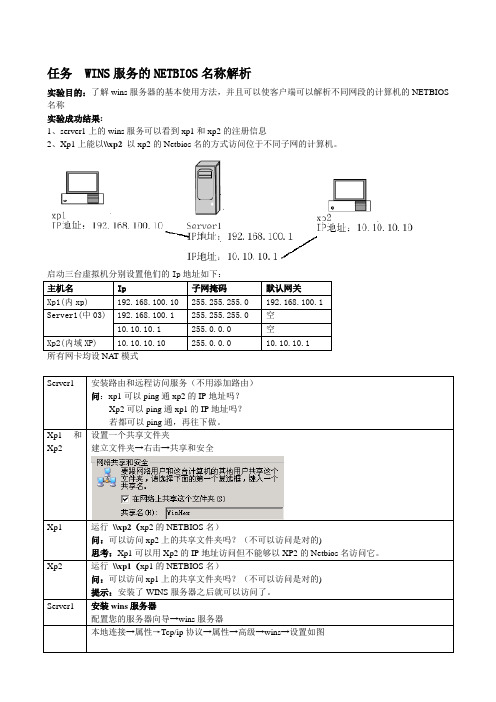
任务 WINS服务的NETBIOS名称解析实验目的:了解wins服务器的基本使用方法,并且可以使客户端可以解析不同网段的计算机的NETBIOS 名称实验成功结果:1、server1上的wins服务可以看到xp1和xp2的注册信息2、Xp1上能以\\xp2 以xp2的Netbios名的方式访问位于不同子网的计算机。
启动三台虚拟机分别设置他们的Ip地址如下:主机名Ip 子网掩码默认网关Xp1(内xp) 192.168.100.10 255.255.255.0 192.168.100.1Server1(中03) 192.168.100.1 255.255.255.0 空10.10.10.1 255.0.0.0 空Xp2(内域XP) 10.10.10.10 255.0.0.0 10.10.10.1所有网卡均设NAT模式Server1 安装路由和远程访问服务(不用添加路由)问:xp1可以ping通xp2的IP地址吗?Xp2可以ping通xp1的IP地址吗?若都可以ping通,再往下做。
Xp1和Xp2 设置一个共享文件夹建立文件夹→右击→共享和安全Xp1 运行\\xp2(xp2的NETBIOS名)问:可以访问xp2上的共享文件夹吗?(不可以访问是对的)思考:Xp1可以用Xp2的IP地址访问但不能够以XP2的Netbios名访问它。
Xp2 运行\\xp1(xp1的NETBIOS名)问:可以访问xp1上的共享文件夹吗?(不可以访问是对的)提示:安装了WINS服务器之后就可以访问了。
Server1 安装wins服务器配置您的服务器向导→wins服务器本地连接→属性→Tcp/ip协议→属性→高级→wins→设置如图Xp1同时选中“启用TCP/IP上的NetBIOS”选项Xp2 本地连接→属性→Tcp/ip协议→属性→高级→wins→设置Wins服务器为10.10.10.1 Server1 Wins服务右击活动注册→显示记录→立即查找问:server1上的wins服务能否看到xp1和xp2的注册信息?Xp1 运行\\xp2(xp2的NETBIOS名)问:可以访问xp2上的共享文件夹吗?Xp2 运行\\xp1(xp1的NETBIOS名)问:可以访问xp1上的共享文件夹吗?思考:wins服务是不是可以使客户端能解析不同网段的计算机的NETBIOS名称?。
Win10怎么启用TcpIP上的netbios网络协议

Win10怎么启用Tcp/IP上的netbios网络协议推荐文章关于网络营销策划范文3篇热度:网络安全教育论文范文热度:网络安全教育参考论文热度:计算机网络安全问题研究论文热度:网络暴力优秀论文热度:Windows 10系统成为了智能手机、PC、平板、Xbox One、物联网和其他各种办公设备的心脏,使设备之间提供无缝的操作体验。
win10系统中默认安装了netbios协议,但是没有使用,想要开启这个协议,下面我们就来看看详细的教程。
方法步骤1、在Windows10桌面,右键点击“网络”图标,然后在弹出的菜单中选择“属性”菜单项2、在打开的网络和共享中心窗口中,点击左侧的“更改适配器设置”快捷链接3、这时可以看到我们的网络列表,右键点击正在使用的网络,在弹出菜单中选择“属性”菜单项4、这时会打开网络属性窗口,选中T cp/IP协议链接5、在打开的属性窗口中,点击右下角的“高级”设置按钮6、在打开的高级T cp/IP设置窗口中,点击上面的Wins标签7、在打开的窗口中我们选中“启用T cp/IP上的netbios协议”一项,最后点击确定按钮即可。
重新启动计算机后,就可以启用了netbios协议了。
补充:win10常用功能技巧一、Win10技巧1.窗口1/4分屏从Win7时代开始,微软便引入了屏幕热区概念,即当你需要将一个窗口快速缩放至屏幕1/2尺寸时,只需将它直接拖拽到屏幕两边即可。
在Win10中你会发现这项功能大大加强,除了左、右、上这三个热区外,我们还能拖拽至左上、左下、右上、右下四个边角,来实现更加强大的1/4分屏。
(按住鼠标左键拖动某个窗口到屏幕任意一角,直到鼠标指针接触屏幕的一角,你就会看到显示一个虚化的大小为四分之一屏的半透明背景)二、Win10技巧2.强制调出Charm栏Win10取消了桌面环境下的Charm边栏,即使在选项中勾选“当我指向右上角时,显示超级按钮”也无济于事,如果你用惯了它该怎么办呢?很简单,按Win+C就可以实现!(右侧出现了Charm栏,左下角出现了时间和日期;在Charm栏中点击设置- 电源,具有与Windows8系统中Charm栏同样的功能。
电脑死活无法加入域的问题---TCPIP NetBIOS Helper协议

公司之前的一个域控制器中360up.exe的木马,死活无法删除,再加上原来的域名指定错误。
因此干脆重做一个域控制器(公司300PC左右,是个大工程呀)原IP192.168.0.5,新域控制器IP 192.168.0.10。
做完服务器,安装完AD和DNS服务,设置好用户后,开始进行加域的工作,之前有加域的,退出原域再重加新域,(其实可以直接改域名,不用退出来,省掉一次重启的动作)没加域的添加,却发现个问题,死活无法加入到域中,找了半天后发现是TCP/IP NETBIOS HELPER 服务没有开启,此服务对NetBIOS 名称解析的支持。
打开后才可能解析到域名。
狂晕。
GHOST版的XP关了这个服务。
今天加一台新电脑,之前没加过域的,打开了NETBIOS服务后也加不上去,查了半天,未果,试着改了一下计算机名,重启后再加,可以了,没搞明白是怎么回事。
呵。
windows7和XP能互相用ip访问,但是不能通过计算机名访问

windows7和XP能互相用ip访问,但是不能通过计算机名访问只要你的二台机器(winxp、win7)都能PING通对方的IP地址,并且能够通过IP正常访问,只是不能通过同一工作组的计算机名访问(其实,你先PING过一次要使用的对方的计算机名,就能直接在地址栏中输入\\计算机名来访问了只是在网络中仍旧无法看到对方而已)遇到这样的问题,首先大家首先想到的是NETBIOS这个,实际上和这个功能无关,也与什么权限啊 GUEST这些无关,重点只是在于WIN7系统的注册表被保护并且修改了。
下面说说解决的方法:如果winxp无法访问win7中,在win7中打开你的文本文档,在里面输入如下的内容:Windows Registry Editor Version 5.00[HKEY_LOCAL_MACHINE\SYSTEM\CurrentControlSet\Servic es\NetBT\Parameters]"NodeType"=-"DhcpNodeType"=-然后将文件命名为Netfix.reg ,之后双击该文件,点确定,重启win7,二台机的登记名与密码要一致。
如果win7访问不了winxp,在winxp的管理工具→计处机管理→本地用户和组→用户→解除Guest禁用单击“开始→运行”,在运行框中输入“gpedit.msc”,在组策略窗口中依次展开“本地计算机策略→计算机配置→Windows设置→安全设置→本地策略→用户权利指派”,在右栏中找到“拒绝从网络访问这台计算机”项,打开后删除其中的Guest账号,在共享文件夹中添加Everyone用户,将权限添加可修改、可写。
这样就能使用Guest账号从网络中访问该机的共享资源了。
此方法适用于Windows 2000/XP/2003系统。
补充:====================================== ========================================= ========================================= ==============如果你WIN7跳的提示是没有足够权限:下面都是废话,关键在于你在XP中新建的或者在WIN7中新建的共享文件夹、文件,请右键共享和安全--安全里--添加用户组Everyone,确定后就行了。
宽带能连接上但不能上网的解决办法
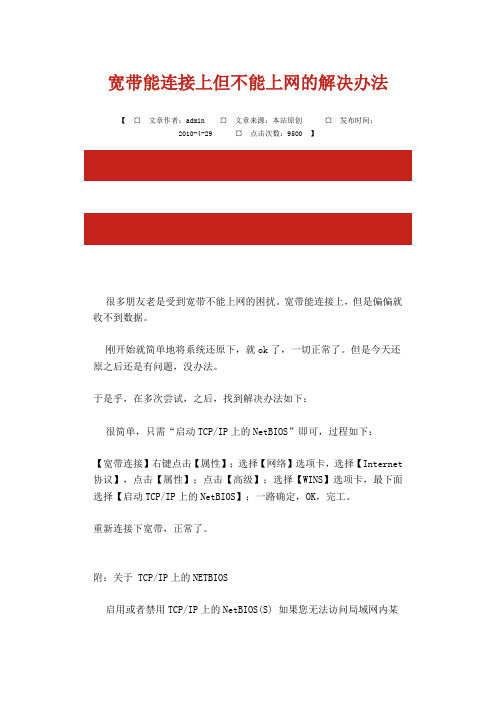
宽带能连接上但不能上网的解决办法【¤文章作者:admin ¤文章来源:本站原创¤发布时间:2010-4-29 ¤点击次数:9500 】很多朋友老是受到宽带不能上网的困扰。
宽带能连接上,但是偏偏就收不到数据。
刚开始就简单地将系统还原下,就ok了,一切正常了。
但是今天还原之后还是有问题,没办法。
于是乎,在多次尝试,之后,找到解决办法如下:很简单,只需“启动TCP/IP上的NetBIOS”即可,过程如下:【宽带连接】右键点击【属性】;选择【网络】选项卡,选择【Internet 协议】,点击【属性】;点击【高级】;选择【WINS】选项卡,最下面选择【启动TCP/IP上的NetBIOS】;一路确定,OK,完工。
重新连接下宽带,正常了。
附:关于 TCP/IP上的NETBIOS启用或者禁用TCP/IP上的NetBIOS(S) 如果您无法访问局域网内某一台电脑上的共享,但是ping IP地址可以通,很可能是TCP/IP上的NetBIOS(S) 被禁用了。
如果禁用 TCP/IP 上的 NetBIOS,您可能无法连接到运行非 Windows 2000 或 Windows XP 或 Windows Server 2003 操作系统的计算机。
如果禁用 TCP/IP 上的 NetBIOS,就无法使用基于广播的 NetBIOS 名称解析将相同网段上计算机的名称解析为 IP 地址。
如果您的计算机位于同一网段上,而且 TCP/IP 上的 NetBIOS 已被禁用,则必须安装DNS 服务器,或者使计算机注册 DNS(或手动配置 DNS 记录),或者为每一台计算机配置本地的 Hosts 文件中的条目。
网络基本输入输出系统(NetBIOS)由 IBM 公司开发。
NetBIOS 定义了一种软件接口以及在应用程序和连接介质之间提供通信接口的标准方法。
NetBIOS 是一种会话层协议,应用于各种 LAN(Ethernet、Token Ring 等)和 WAN 环境,诸如 TCP/IP、PPP 和 X.25 网络。
win10局域网进不了组策略怎么办
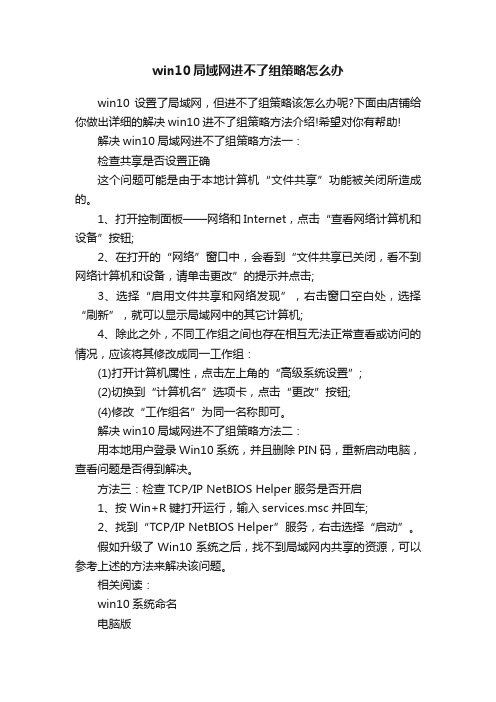
win10局域网进不了组策略怎么办win10设置了局域网,但进不了组策略该怎么办呢?下面由店铺给你做出详细的解决win10进不了组策略方法介绍!希望对你有帮助!解决win10局域网进不了组策略方法一:检查共享是否设置正确这个问题可能是由于本地计算机“文件共享”功能被关闭所造成的。
1、打开控制面板——网络和Internet,点击“查看网络计算机和设备”按钮;2、在打开的“网络”窗口中,会看到“文件共享已关闭,看不到网络计算机和设备,请单击更改”的提示并点击;3、选择“启用文件共享和网络发现”,右击窗口空白处,选择“刷新”,就可以显示局域网中的其它计算机;4、除此之外,不同工作组之间也存在相互无法正常查看或访问的情况,应该将其修改成同一工作组:(1)打开计算机属性,点击左上角的“高级系统设置”;(2)切换到“计算机名”选项卡,点击“更改”按钮;(4)修改“工作组名”为同一名称即可。
解决win10局域网进不了组策略方法二:用本地用户登录Win10系统,并且删除PIN码,重新启动电脑,查看问题是否得到解决。
方法三:检查TCP/IP NetBIOS Helper服务是否开启1、按Win+R键打开运行,输入services.msc并回车;2、找到“TCP/IP NetBIOS Helper”服务,右击选择“启动”。
假如升级了Win10系统之后,找不到局域网内共享的资源,可以参考上述的方法来解决该问题。
相关阅读:win10系统命名电脑版由于微软官方从未对Windows10Windows10“为何跳过逻辑上的 Windows 9命名”这一问题给出过明确的官方回应,所以我们了解到的各种说法均只能被称作“猜想”。
[13] 可能1.微软高管认为觉得Windows 10[28]这个名字很合适整个产品线。
高管暗指Windows 8.1相当于Windows 9,同时表明Windows 10在Windows系统中是质的提升。
无法访问网上邻居的解决方法
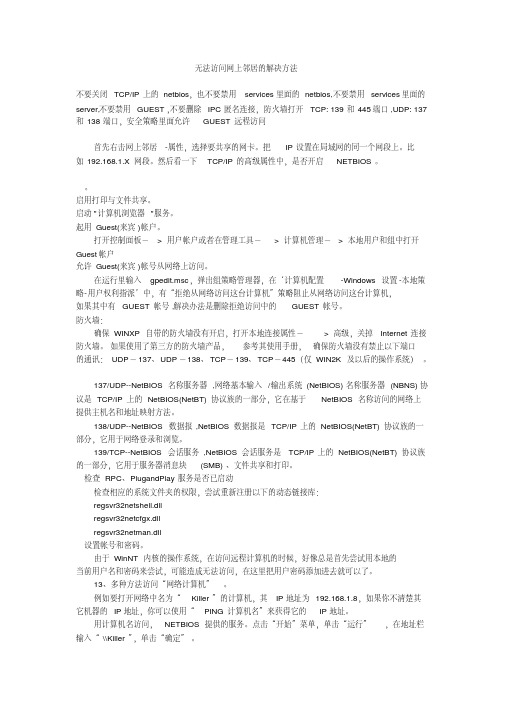
无法访问网上邻居的解决方法不要关闭TCP/IP上的netbios,也不要禁用services里面的netbios,不要禁用services里面的server,不要禁用GUEST,不要删除IPC匿名连接,防火墙打开TCP: 139和445端口,UDP: 137和138端口,安全策略里面允许GUEST远程访问首先右击网上邻居-属性,选择要共享的网卡。
把IP设置在局域网的同一个网段上。
比如192.168.1.X网段。
然后看一下TCP/IP的高级属性中,是否开启NETBIOS。
启用打印与文件共享。
启动"计算机浏览器"服务。
起用Guest(来宾)帐户。
打开控制面板-> 用户帐户或者在管理工具-> 计算机管理-> 本地用户和组中打开Guest帐户允许Guest(来宾)帐号从网络上访问。
在运行里输入gpedit.msc,弹出组策略管理器,在‘计算机配置-Windows设置-本地策略-用户权利指派’中,有“拒绝从网络访问这台计算机”策略阻止从网络访问这台计算机,如果其中有GUEST帐号,解决办法是删除拒绝访问中的GUEST帐号。
防火墙:确保WINXP自带的防火墙没有开启,打开本地连接属性-> 高级,关掉Internet连接防火墙。
如果使用了第三方的防火墙产品,参考其使用手册,确保防火墙没有禁止以下端口的通讯:UDP-137、UDP-138、TCP-139、TCP-445(仅WIN2K及以后的操作系统)。
137/UDP--NetBIOS名称服务器,网络基本输入/输出系统(NetBIOS)名称服务器(NBNS)协议是TCP/IP上的NetBIOS(NetBT)协议族的一部分,它在基于NetBIOS名称访问的网络上提供主机名和地址映射方法。
138/UDP--NetBIOS数据报,NetBIOS数据报是TCP/IP上的NetBIOS(NetBT)协议族的一部分,它用于网络登录和浏览。
win10电脑连接WiFi显示无internet,安全怎么办?(5种解决方法)

win10电脑连接WiFi显⽰⽆internet,安全怎么办?(5种解决⽅
法)
⽅法⼀:
1,⿏标右键单击右下⾓⽹络图标,点击“打开⽹络和Internet设置”,找到更改适配器选项
2.找到你要连接的WiFi右键属性
3.找到Internet协议版本4(TCP/IPv4),点击属性
4.单击下⽅“⾼级”,选择“WINS栏”,看到下⽅的NetBIOS设置,⼀开始选中的是“默认”,我们需要把它改为“启⽤TCP/IP上的NetBIOS”,之后点击“确定
⽅法⼆:
1.⿏标右键单击右下⾓⽹络图标,点击“打开⽹络和Internet设置”,找到⽹络重置选项
2.点击⽴即重置
⽅法三:
选择“设备管理器”中的“⽹络适配器”,然后右键“⽹卡”选择“属性”中的“电源管理”,取消勾选“允许计算机关闭此设备以节约电源”,然后重启
⽅法四:
可能是⽆线⽹卡的驱动程序被禁⽤或者丢失。
您需要卸载优化软件,重新安装⼀次⽆线⽹卡的驱动程序
⽅法五:
(查看注册表中的⼏项值是否正确)
1.在开始栏输⼊注册编辑器,并打开
2.按这个路径找到注册表计算机\HKEY_LOCAL_MACHINE\SYSTEM\CurrentControlSet\Services\NlaSvc\Parameters\Internet
3.将注册表的值改为如图所⽰(改蓝⾊部分所选的),双击进⾏修改成这个样⼦就可以了
注:如果都不⾏,那我也没招了。
第14章 TCPIP、NETBIOS和WINS

21
14.6.2 不同的 不同的WINS配置 配置
• WINS服务器可以以几种不同的方式配置,以满 足不同的网络需求。同样的物理机器可以是WINS服 务器、DNS服务器和AD域控制器,或者这些功能可 以在不同的物理机器上实现。一个单独的WINS服务 器可以服务多重子网,但是只依赖一台服务器会导致 单点故障。
6
14.2.3 NetBIOS的工作原理 的工作原理
• NetBIOS是通过保持分配到网络资源的惟一名称 列表进行操作的;提供建立、防护和解析这些名称的 服务;以及在使用这些网络资源的应用程序间传输必 需的通信;命名的资源包括文件、服务(进程)、用 户、计算机以及Windows工作组和域。NetBIOS确保 名称准确、惟一并且是最新的,而且为API提供对这 些资源的访问。应用程序对NetBIOS API调用,以访 问命令的资源、或者发现可用资源的名称。依据特定 机器上的NetBIOS精确配置,NetBIOS可能会以不同 的步骤将名称解析为地址。然后,它就可以发送信息 查询已命名资源,或者打开和保持会话。
16
14.4.3 WINS名称注册和解析 名称注册和解析
• WINS服务器是安装和维护NetBIOS名称的动态 数据库和它们相应的IP地址的NetBIOS名称服务器。 WINS服务器不参与广播或b节点名称注册和解析。相 反,它们依赖在它们及试图注册和解析NetBIOS名称 的客户机(终端节点)之间的直接通信。配置成p节 点、m节点或者h节点的WINS客户机会通过与专门为 它们配置的WINS服务器联系来进行NetBIOS名称注 册和解析。
7
14.2.4 注册和保护 注册和保护NetBIOS名称 名称
• 声明一个名称存在和属于特定计算机、用户、进 程或者组的过程叫做名称注册。当计算机(在 Microsoft NetBIOS文档中叫做终端节点)或者用户登 录NetBIOS网络,或者当带有NetBIOS名称的进程启 动时,通过发送一个名称注册请求数据包来尝试注册 这个名称。依据那个节点和网络配置的方式,名称注 册会决定是将数据包作为广播发送,还是作为单播发 送到WINS服务器,还是两种都用。
通过计算机名无法访问局域网,能通过ip地址可以访问的解决方法

1.我的电脑-右键-管理- 服务-启动 TCP/IP NetBIOS Helper 服务--“DNS Client”---启动“Computer Browser” 服务
网上邻居—属性—本地连接—属性—“网络的文件与打印机共享”
5.清除缓存,试试连接,方法如下;
开始—运行—cmd.exe 进入命令行模式。
键入nbtstat -c 这个命令能清空名称令能列出列表
键入"nbtstat -a 对方的IP" 强制查询对方的机器名 例如:nbtstat -a 192.168.0.13。
然后就可以用计算机名访问了
2.打开本地连接属性,tcp/ip v4 -- 高级 --wins --- 启用LMHOSTS查找---启用 "TCP/IP 上的 netBIOS(N)"
3.安装NWlink IPX/SPX/NetBIOS Compatible Transport Protocol协议。
4.取消“使用简单文件共享”方式:资源管理器\工具\文件夹选项\查看\去掉“使用简单文件共享(推荐)”前面的勾。
局域网用IP可以访问,但用计算机名无法访问的解决方法
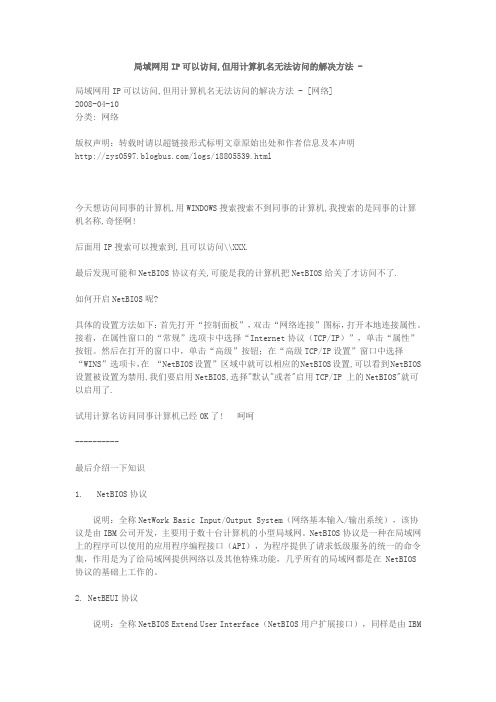
局域网用IP可以访问,但用计算机名无法访问的解决方法 -局域网用IP可以访问,但用计算机名无法访问的解决方法 - [网络]2008-04-10分类: 网络版权声明:转载时请以超链接形式标明文章原始出处和作者信息及本声明/logs/18805539.html今天想访问同事的计算机,用WINDOWS搜索搜索不到同事的计算机,我搜索的是同事的计算机名称,奇怪啊!后面用IP搜索可以搜索到,且可以访问\\XXX.最后发现可能和NetBIOS协议有关,可能是我的计算机把NetBIOS给关了才访问不了.如何开启NetBIOS呢?具体的设置方法如下:首先打开“控制面板”,双击“网络连接”图标,打开本地连接属性。
接着,在属性窗口的“常规”选项卡中选择“Internet协议(TCP/IP)”,单击“属性”按钮。
然后在打开的窗口中,单击“高级”按钮;在“高级TCP/IP设置”窗口中选择“WINS”选项卡,在“NetBIOS设置”区域中就可以相应的NetBIOS设置,可以看到NetBIOS 设置被设置为禁用,我们要启用NetBIOS,选择"默认"或者"启用TCP/IP 上的NetBIOS"就可以启用了.试用计算名访问同事计算机已经OK了! 呵呵----------最后介绍一下知识1. NetBIOS协议说明:全称NetWork Basic Input/Output System(网络基本输入/输出系统),该协议是由IBM公司开发,主要用于数十台计算机的小型局域网。
NetBIOS协议是一种在局域网上的程序可以使用的应用程序编程接口(API),为程序提供了请求低级服务的统一的命令集,作用是为了给局域网提供网络以及其他特殊功能,几乎所有的局域网都是在 NetBIOS 协议的基础上工作的。
2. NetBEUI协议说明:全称NetBIOS Extend User Interface(NetBIOS用户扩展接口),同样是由IBM于1985年提出的主要用于20到200台计算机的小型局域网中,比如早期的DOS、 LAN Manager、Windows 3.x等等。
解决局域网共享打开速度慢问题

解决局域网共享打开速度慢问题通常情况下,当Windows XP连接到其它计算机时,会检查对方机子上所有预定的任务,还会让你等上30秒钟,很容易就可以把这个过程给禁掉。
2000和XP的机子在访问网上邻居时会查找传真机和打印机,这大约要30秒,解决方法:1.到注册表中找到主键“HKEY_LOCAL_MACHINE\SOFTWARE\Microsoft\Windows\CurrentVersion\Expl orer\RemoteComputer\NameSpace”删除下面的两个子健:{2227A280-3AEA-1069-A2DE-08002B30309D} ,{D6277990-4C6A-11CF-87-0 0AA0060F5BF}其中,第一个子健决定网上邻居是否要搜索网上的打印机(甚至要到Inter net中去搜寻),可以大胆的剁了它,偶现在都用了半年多了,打印机一切正常咯。
第二个子健则决定是否需要查找指定的计划任务,这是网上邻居很慢的罪魁祸首,必须将此子健删除。
重新启动计算机后,Windows就不再检查预定任务了,速度明显提高!2.关掉winxp的计划任务服务(task scheduler)3.在"文件夹选项中未选中"自动搜索网络文件夹和打印机")4. 确保工作组中的每台计算机都打开 TCP/IP 上的 NetBIOS 并运行"计算机浏览器"服务。
第 1 步:打开 TCP/IP 上的 NetBIOS单击开始,单击控制面板,然后单击"网络和 Internet 连接"。
单击网络连接。
右击本地连接,然后单击属性。
单击 Internet 协议 (TCP/IP),然后单击属性。
单击常规选项卡,然后单击高级。
单击 WINS 选项卡。
在"NetBIOS 设置"下,单击"启用 TCP/IP 上的 NetBIOS",然后两次单击确定。
Nbtstat命令

Nbtstat显示基于TCP/IP 的NetBIOS (NetBT) 协议统计资料、本地计算机和远程计算机的NetBIOS 名称表和NetBIOS 名称缓存。
Nbtstat可以刷新NetBIOS 名称缓存和使用Windows Internet 名称服务(WINS) 注册的名称。
使用不带参数的nbtstat显示帮助。
语法nbtstat[-a RemoteName] [-A IP Address] [-c] [-n] [-r] [-R] [-RR] [-s] [-S] [Interval]参数-a remotename显示远程计算机的NetBIOS 名称表,其中,RemoteName是远程计算机的NetBIOS 计算机名称。
NetBIOS 名称表是与运行在该计算机上的应用程序相对应的NetBIOS 名称列表。
-A IP Address显示远程计算机的NetBIOS 名称表,其名称由远程计算机的IP 地址指定(以小数点分隔)。
-c显示NetBIOS 名称缓存内容、NetBIOS 名称表及其解析的各个地址。
-n显示本地计算机的NetBIOS 名称表。
Registered的状态表明该名称是通过广播还是WINS 服务器注册的。
-r显示NetBIOS 名称解析统计资料。
在配置为使用WINS 且运行Windows XP 或Windows Server 2003 操作系统的计算机上,该参数将返回已通过广播和WINS 解析和注册的名称号码。
-R清除NetBIOS 名称缓存的内容并从Lmhosts 文件中重新加载带有#PRE 标记的项目。
-RR释放并刷新通过WINS 服务器注册的本地计算机的NetBIOS 名称。
-s显示NetBIOS 客户端和服务器会话,并试图将目标IP 地址转化为名称。
-S显示NetBIOS 客户端和服务器会话,只通过IP 地址列出远程计算机。
Interval重新显示选择的统计资料,可以在每个显示内容之间中断Interval中指定的秒数。
如何解决局域网无法互访、无法连接打印机等问题

如何解决局域网无法互访、无法连接打印机等问题好东东老是要大家一路分享的嘛。
我公司的其他同事都能连接装在另一同事机子上的共享打印机,可是唯独我不能。
多次请网管解决这个问题未能成功。
于是自己想办法解决。
我和那个同事,都可以上网,彼此之间也可以QQ联系,咱们之间的网络是连通的,这个毫无疑问,因为我可以查看她机子上的其它共享文件,却唯独不能访问共享的打印机。
我去查看了一下她的计算机名称是汉字形式的,于是我将她的计算机名称改成英文形式,然后重启她的机子。
我再从我的机子上查看网上邻居,亦不能看到她,遂用查找计算机的方式,直接查找她的IP,搜到了,呵呵。
双击进入她的共享文件。
再她打开共享的打印机,呵呵。
打印机安装程序开始在我机子上安装了。
完毕。
成功了!呵呵。
我终于连上她的打印机了,赶紧打印测试了一下,一切正常!!哈哈。
心里真是高兴!可是虽然暂时安装上了同事的打印机,不过,我知道,问题仍是仍然存在的。
果然,在接下来的周一,打印机又连不上了。
咱们是用路由上网。
每台机械都是自动获取IP地址,这样天天同一机械的IP地址是不同的。
于是,我试着搜索她的计算机名,可是搜不到。
搜她的IP仍然能成功。
那么,看来是名称解析的问题。
果然,她的电脑没有装NetBios协议,于是给她的机械装上以后,一切就OK了。
固然,我还做了其它一些设置,在网上邻居能看到她的电脑了。
不用再查找了,呵呵。
现将局域网问题的常见问题总结如下:1、Windows XP不能互访其实这个问题网上已经有很多种解决方案了,可是咱们还有些网友不是很清楚这个问题,笔者此刻去一些论坛逛的时候,还常常看到有人问这种问题,下面给大家总结两种不同环境下解决Windows XP 互访的方式。
·家庭环境和办公环境1)、在这种环境下,Windows XP的帐户一般都设置了密码,可以在开始――设置――控制面板――管理工具――本地安全策略――本地策略――安全选项,找到并双击“网络访问:本地帐户的共享和安全模式”,将默许的“仅宾客-本地用户以宾客身份验证”更改成“经典-本地用户以自己身份验证”,设置完成后从头启动电脑使设置应用成功。
TCPIP NetBIOS HelpeR 服务无法开启

回答 共1条
检举|2010-08-18 21:26小白菜萝|当前分类:8 级原因分析该故障通常在由svchost服务宿主进程所启动的服务上发生。前面说过Windows XP SP2最多可以启动七个svchost进程实例,分别负责启动一组服务。一组服务中的每个服务必须和对应的svchost进程实例运行在同一个启动帐户下。例如Alert服务属于LocalService组的服务,其对应的svchost进程实例运行在Local Service帐户下,如果错误地将Alert服务的启动帐户修改为别的帐户,例如Local System帐户,就会报错。解决办法首先根据该服务的可执行文件路径属性找到其所属的服务组,例如Alert服务属于LocalService的服务组,然后确定同一组的其他服务的启动帐户,将其修改为相同的启动帐户即可。或者用360系统急救箱扫描下看看
TCP/IP NetBIOS HelpeR 服务无法开启 检举|2010-08-18 21:19 提问者: willfang | 悬赏分:20 |浏览次数:1198次这服务开不了了, 本来是可以的,现在局域都访问不了.问题很严重啊. 我选了启动之后提示错误1079:此服务的帐户不同于运行于同一进程上的其他服务的帐户我来帮他解答
XP系统下的多用户权限设置

xp设置访问权限悬赏分:0 - 解决时间:2006-3-31 20:52我使用的是家庭版的xp系统,他们都是使用的专业版。
别人在访问我的机子时提示没有权限,而他又可以访问我们办公室里的其他机子。
我们都在一个网段里,并且在一个工作组下。
提问者:akai2008 - 童生一级最佳答案Windows网上邻居互访的基本条件:1) 双方计算机打开,且设置了网络共享资源;2) 双方的计算机添加了 "Microsoft 网络文件和打印共享" 服务;3) 双方都正确设置了网内IP地址,且必须在一个网段中;4) 双方的计算机中都关闭了防火墙,或者防火墙策略中没有阻止网上邻居访问的策略。
若要解决该问题,请确保工作组中的每台计算机都打开 TCP/IP 上的 NetBIOS 并运行"计算机浏览器"服务。
为此,请按照下列步骤操作。
第 1 步:打开 TCP/IP 上的 NetBIOSa. 单击开始,单击控制面板,然后单击"网络和 Internet 连接"。
b. 单击网络连接。
c. 右击本地连接,然后单击属性。
d. 单击 Internet 协议 (TCP/IP),然后单击属性。
e. 单击常规选项卡,然后单击高级。
f. 单击 WINS 选项卡。
g. 在"NetBIOS 设置"下,单击"启用 TCP/IP 上的 NetBIOS",然后两次单击确定。
h. 单击关闭关闭"本地连接属性"对话框。
i. 关闭"网络连接"窗口。
第 2 步:启动"计算机浏览器"服务a. 单击开始,右击我的电脑,然后单击管理。
b. 在控制台树中,展开"服务和应用程序"。
c. 单击服务。
d. 在右边的详细信息窗格中,检查"计算机浏览器"服务是否已启动,右击计算机浏览器,然后单击启动。
常见网络邻居问题解决大全
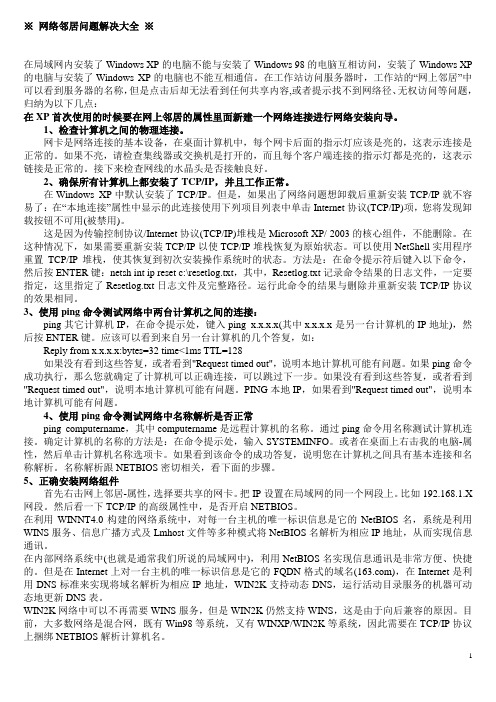
※网络邻居问题解决大全※在局域网内安装了Windows XP的电脑不能与安装了Windows 98的电脑互相访问,安装了Windows XP 的电脑与安装了Windows XP的电脑也不能互相通信。
在工作站访问服务器时,工作站的“网上邻居”中可以看到服务器的名称,但是点击后却无法看到任何共享内容,或者提示找不到网络径、无权访问等问题,归纳为以下几点:在XP首次使用的时候要在网上邻居的属性里面新建一个网络连接进行网络安装向导。
1、检查计算机之间的物理连接。
网卡是网络连接的基本设备,在桌面计算机中,每个网卡后面的指示灯应该是亮的,这表示连接是正常的。
如果不亮,请检查集线器或交换机是打开的,而且每个客户端连接的指示灯都是亮的,这表示链接是正常的。
接下来检查网线的水晶头是否接触良好。
2、确保所有计算机上都安装了TCP/IP,并且工作正常。
在Windows XP中默认安装了TCP/IP。
但是,如果出了网络问题想卸载后重新安装TCP/IP就不容易了:在“本地连接”属性中显示的此连接使用下列项目列表中单击Internet协议(TCP/IP)项,您将发现卸载按钮不可用(被禁用)。
这是因为传输控制协议/Internet协议(TCP/IP)堆栈是Microsoft XP/ 2003的核心组件,不能删除。
在这种情况下,如果需要重新安装TCP/IP以使TCP/IP堆栈恢复为原始状态。
可以使用NetShell实用程序重置TCP/IP堆栈,使其恢复到初次安装操作系统时的状态。
方法是:在命令提示符后键入以下命令,然后按ENTER键:netsh int ip reset c:\resetlog.txt,其中,Resetlog.txt记录命令结果的日志文件,一定要指定,这里指定了Resetlog.txt日志文件及完整路径。
运行此命令的结果与删除并重新安装TCP/IP协议的效果相同。
3、使用ping命令测试网络中两台计算机之间的连接:ping其它计算机IP,在命令提示处,键入ping x.x.x.x(其中x.x.x.x是另一台计算机的IP地址),然后按ENTER键。
Win10系统如何开启NetBIOS协议

Win10系统如何开启NetBIOS协议推荐文章禁用IPv6协议可以提高系统的运行速度吗热度:企业培训服务协议热度:居间合同协议书范本热度:停车场承包合同范本5篇热度:车位转让合同标准版范本热度:NetBIOS是一个附属在TCP/IP网络协议的一个网络协议,NetBIOS是属于5层,即会话层协议,用于实现局域网内通信。
作用是让局域网其他计算机在局域网中发现并找到你的计算机,很多用户不知道如何开启。
具体开启过程请看下文。
Win10系统如何开启NetBIOS协议?1、打开Win10设置,点击里面的“网络和Internet”。
2、在网络和Internet界面,点击左侧“以太网(无线网络请点击WLAN)”,然后在右侧窗口点击“更改网络适配器设置”。
3、在网络连接窗口,对着以太网单击鼠标右键,菜单中选择“属性”。
4、在以太网属性对话框,点击选中“Internet协议版本TCP/IP v4”,然后点击下面的“属性”按钮。
5、在Internet协议版本TCP/IPv4属性窗口,点击底部的“高级”按钮。
6、在TCP/IP设置窗口,点击切换到“WINS”选项,然后点击选择“启用TCP/IP上的NetBIOS”后,点击底部“确定”即可。
补充:常见网络故障解决方法ip地址冲突:ip地址冲突是局域网中经常出现的问题,有的用户可能重做系统或其他原因丢失自己的IP地址,在重新写IP的时候和其他人的IP地址一样导致ip地址出错,此时电脑右下角就会有个提示框提示你IP地址已经有人用。
部门网管应该统计好部门人员的IP地址,当出现问题时可有资料可循,避免IP地址冲突。
计算机网卡故障,一般的主机网卡都带有网卡指示灯,网卡灯有两种类型,一种是只有单灯,一种是双灯。
一般来说,单灯是绿色,而双灯一个是绿色,一个是橙色(1000M网络,如黄色则是100MM网络)。
单灯显示的意思是,绿色灯亮表示网线物理连接正常。
是常亮状态,在有数据交换时单灯情况下绿色灯会明暗闪烁。
- 1、下载文档前请自行甄别文档内容的完整性,平台不提供额外的编辑、内容补充、找答案等附加服务。
- 2、"仅部分预览"的文档,不可在线预览部分如存在完整性等问题,可反馈申请退款(可完整预览的文档不适用该条件!)。
- 3、如文档侵犯您的权益,请联系客服反馈,我们会尽快为您处理(人工客服工作时间:9:00-18:30)。
怎么启用TCP/IP上的NetBIOS
方法/步骤
1. 1
简单地说,NetBIOS是一种协议,提供:名字登记和解析、可靠的基于连接的通信和不可靠的无连接通信。
主要用于小型局域网。
2.添加步骤:开始→控制面板→网络和共享中心
3.网络和共享中心→更改适配器设置
4.右键点击需要配置的网络连接(有线:本地连接。
无线:无线网络连接)
→属性
5.网络→点选Internet 协议版本 4(TCP、IPv4)→属性
6.Internet 协议版本 4(TCP、IPv4)→常规→高级
7.高级TCP\IP设置→WINS
8.高级TCP、IP设置→WINS→通常情况下是设置在默认状态的。
9.网络异常,不妨点选启用TCP、IP上的NeBIOS→确定
10.有些操作系统联网失败,无线网络提示DNS服务器异常的问题,添加
NeBIOS协议之后也能迎刃而解。
11.当然,同一个出错提示,并不能千篇一律使用同一种方法,还有很多种可
能。
最省事的就是使用Windows7操作系统中的疑难解答向导来检测、判断、修复。
